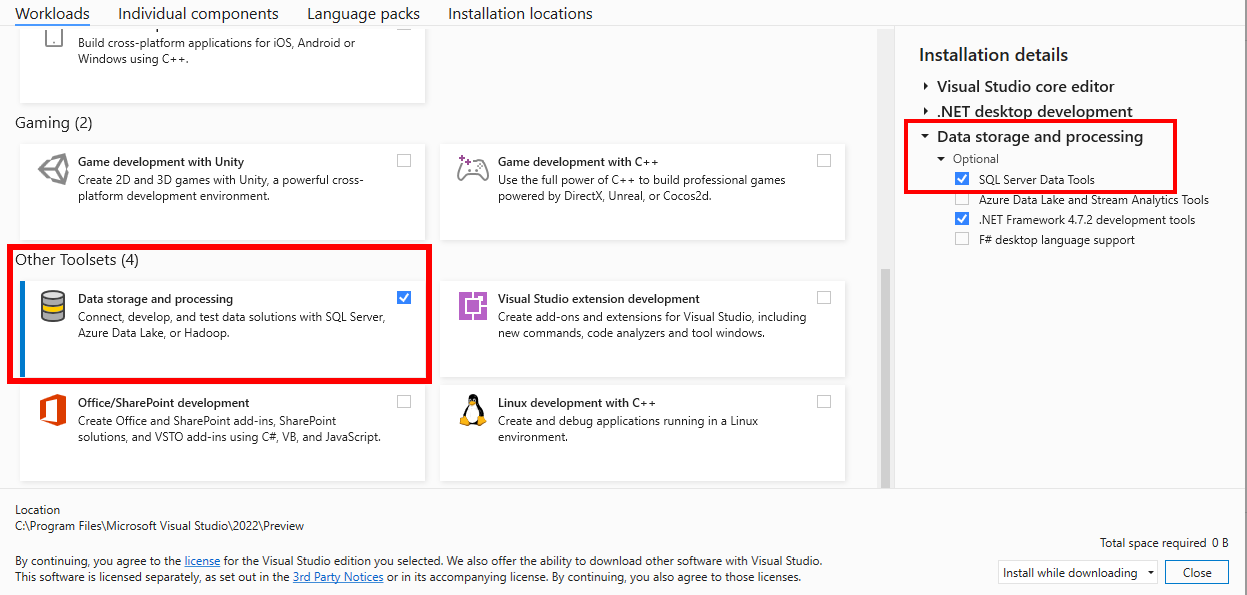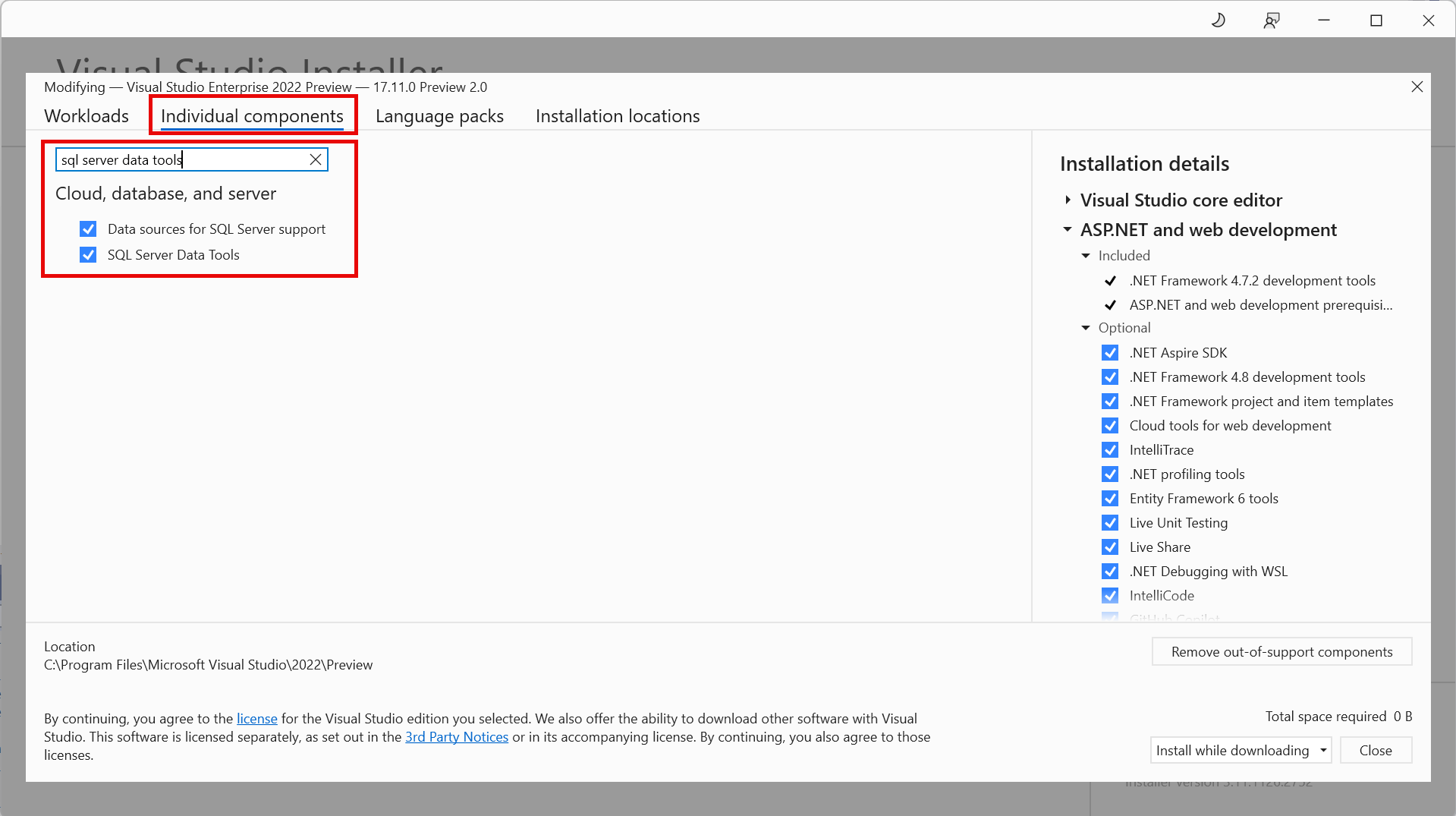Примечание
Для доступа к этой странице требуется авторизация. Вы можете попробовать войти или изменить каталоги.
Для доступа к этой странице требуется авторизация. Вы можете попробовать изменить каталоги.
Область применения:SQL Server
SQL база данных Azure
Управляемый экземпляр Azure SQL
Azure Synapse Analytics
SQL база данных в Microsoft Fabric
SQL Server Data Tools (SSDT) — это набор средств разработки для создания баз данных SQL Server, баз данных SQL Azure, моделей данных Analysis Services (AS), пакетов служб Integration Services (IS) и отчетов служб Reporting Services (RS). С помощью SSDT можно создавать и развертывать объекты SQL с той же концепцией проекта, что и другие средства разработки приложений. Возможности проектов SQL расширяются до конвейеров CI/CD, что позволяет автоматизировать сборку и развертывание проектов базы данных с помощью интерфейса командной строки SqlPackage.
Заметки о выпуске SSDT и их компонентов доступны для Visual Studio 2017, 2019 и 2022. Обзор основных функций SSDT представлен в обзоре SSDT.
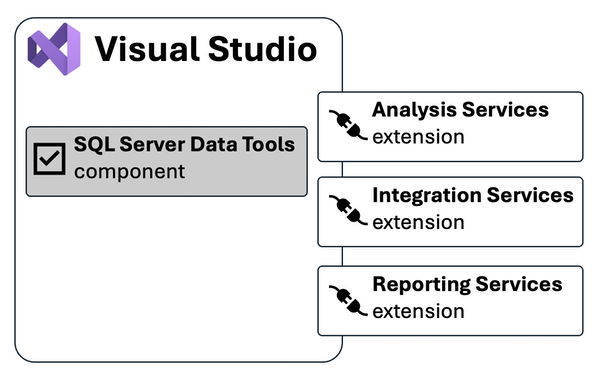
SSDT устанавливается как компонент Visual Studio для установки в сети, так и для автономной установки. Проекты служб Analysis Services, Integration Services и Reporting Services доступны в виде отдельных расширений для каждой версии.
Примечание.
Проекты SQL в стиле SDK в Visual Studio доступны в составе компонента SQL Server Data Tools, пакета SDK (предварительная версия) для Visual Studio 2022, отдельно от исходного SSDT. Формат проекта в стиле SDK основан на новых проектах SDK, представленных в .NET Core, и используется расширением SQL Database Projects для Azure Data Studio и VS Code. Дополнительные сведения см. в статье SQL Server Data Tools, стиль SDK (предварительная версия).
Установка SSDT с помощью Visual Studio
Если Visual Studio 2022 или Visual Studio 2019 уже установлен, можно изменить список рабочих нагрузок, чтобы включить SSDT. Если у вас нет Visual Studio 2019/2022, вы можете скачать и установить Visual Studio 2022.
Чтобы изменить установленные рабочие нагрузки Visual Studio для включения SSDT, используйте установщик Visual Studio Installer.
Запустите установщик Visual Studio Installer. В меню "Пуск" Windows можно найти "установщик".
В установщике выберите "Изменить " для версии Visual Studio, в которую требуется добавить SSDT.
Выберите SQL Server Data Tools в разделе Хранение и обработка данных в списке рабочих нагрузок.
Visual Studio для Arm64
Visual Studio доступна в качестве собственного приложения Arm64 в Windows 11 Arm64. В Visual Studio 17.10 и более поздних версиях SSDT доступна для Arm64 с некоторыми ограничениями. Чтобы установить или настроить Visual Studio для включения SSDT на устройстве Arm64, выполните следующие действия.
Установите Visual Studio 17.10 или более поздней версии на устройстве Arm64.
В установщике выберите вкладку "Отдельные компоненты" и найдите SQL Server Data Tools.
Выберите sql Server Data Tools и нажмите кнопку "Изменить".
Установка расширений для служб Analysis Services, Integration Services и Reporting Services
Для проектов Analysis Services (SSAS), Integration Services (SSIS) или Reporting Services (SSRS) вы можете установить соответствующие расширения в Visual Studio через Расширения>Управление расширениями или из Marketplace.
Расширения для Visual Studio 2022:
Поддерживаемые версии SQL
Поддерживаемые версии SQL в Visual Studio 2022:
| Шаблоны проектов | Поддерживаемые платформы SQL |
|---|---|
| Реляционные базы данных | SQL Server 2016 (13.x) — SQL Server 2022 (16.x) База данных SQL Azure, Управляемый экземпляр SQL Azure Выделенные пулы Azure Synapse Analytics Бессерверные пулы Azure Synapse Analytics (требуется VS2022 17.7, см. замечания о выпуске). Хранилище данных в Microsoft Fabric (необходимо VS2022 17.12) База данных SQL в Microsoft Fabric (требуется VS2022 17.12) |
| Модели служб Analysis Services Отчеты службы Reporting Services |
SQL Server 2016–SQL Server 2022 |
| пакеты служб интеграции | SQL Server 2019 — SQL Server 2022 |
Автономная установка
В сценариях, когда требуется автономная установка, например низкая пропускная способность или изолированные сети, SSDT доступна для автономной установки. Доступны два подхода.
- Для одного компьютера скачайте все, а затем установите
- Для установки на одном или нескольких компьютерах используйте загрузчик Visual Studio из командной строки.
Дополнительные сведения см. в пошаговом руководстве по автономной установке.
Условия лицензии для Visual Studio
Чтобы понять условия лицензионного соглашения и варианты использования Visual Studio, ознакомьтесь с каталогом лицензий Visual Studio. Например, если вы используете Community Edition Visual Studio для SQL Server Data Tools, ознакомьтесь с соглашением о лицензировании конечных пользователей (EULA) для этого конкретного выпуска Visual Studio в каталоге лицензий Visual Studio.
Предыдущие версии
Чтобы скачать и установить SSDT для Visual Studio 2017 или более старую версию SSDT, см. Предыдущие выпуски SQL Server Data Tools (SSDT и SSDT-BI).
Связанный контент
- Блог группы разработчиков SSDT
- Справочник по API DACFx
- Скачивание SQL Server Management Studio (SSMS)
- Расширение проектов Баз данных SQL
- Разработка базы данных вне сети с учетом проекта
- SSIS: Как создать пакет ETL
- Руководства по службам Analysis Services
- Создание базового табличного отчета (учебник по SSRS)
 Получить помощь
Получить помощь
- Идеи об SQL. Есть рекомендации по улучшению SQL Server?
- Вопросы и ответы по продуктам Майкрософт (SQL Server)
- DBA Stack Exchange (тег sql-server): вопросы о SQL Server
- Stack Overflow (тег sql-server): ответы на вопросы о разработке SQL
- Условия лицензии и информация о Microsoft SQL Server
- Варианты поддержки для бизнес-пользователей
- Дополнительная справка и отзывы по SQL Server
 Примите участие в разработке документации по SQL
Примите участие в разработке документации по SQL
Знаете ли вы, что содержимое SQL можно изменить самостоятельно? Это не только улучшит нашу документацию, но и даст вам статус участника в создании этой страницы.
Дополнительные сведения см. в разделе Редактирование документации Microsoft Learn.